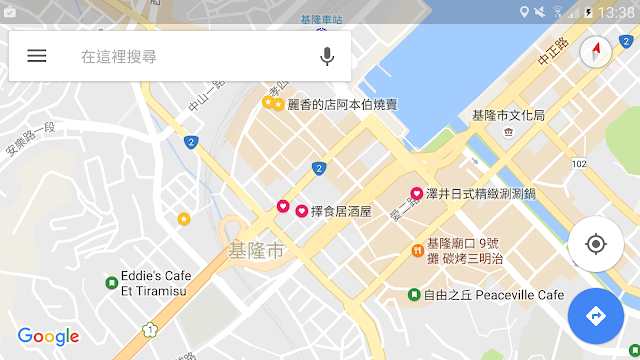之前曾經分享了「認真版」和「輕鬆版」用 Google 地圖規劃旅行的方式:
其中輕鬆版是我自己最常用的方法,利用在 Google 地圖「打星號」,來標註想要去的地點。但這樣打星號有個問題,那就是如果長期累積,打開 Google 地圖一看,密密麻麻都是星號,實在不知道應該怎麼整理好?
現在 Google 地圖終於開始解決這個問題,幫儲存地點推出了「自訂分類清單」的功能,可以將星號地點再分成「最愛」、「想去」,或是你「自訂的旅遊清單」,如本文開頭圖片那樣在地圖顯示不同圖示,並且可以「隱藏」打過星號的地點,這樣一來,就可以讓 Google 地圖更便於各種行程的整理了。
不過目前這個功能只先開放給「 Google 地圖在地嚮導」等級 4 以上的 Android 使用者,如果你符合資格,那麼接下來幾天應該就會收到新功能通知,如果想要立即開啟,也可以到 Google Play Store 上[啟用測試版 Google 地圖]。
而一般用戶與 iOS 用戶也不用擔心,這個功能未來會開放給所有使用者, Google 預估可能是超過一個月之後就會全面開放,目前階段是讓使用 Android 的在地嚮導搶先使用。
那麼這個「幫儲存地點分類整理」的功能要如何使用呢?有什麼特殊效果?我下面就一一實測並教學。
首先獲得這個新功能後,打開 Google 地圖地點卡片,會看到原本打星號的地方,變成一個叫做「儲存」的新按鈕。
點擊[儲存]按鈕,可以看到內建了三種清單:最愛、想去、星號,你也可以利用下方的[新增清單]自訂自己的行程清單,並決定要將地點加入哪一個清單中(可以同時加入兩個以上的清單)。
將某個地點加入特殊清單後,這個地點在地圖上就會顯示不同的圖示,讓我們更好辨認出那些是最愛的地點,哪些是還沒去過但想去的地點。
你可以進入 Google 地圖左方功能選單的「你的地點」,在「已儲存」的分頁管理清單。
也能在這裡直接點進某個特殊清單,例如我自訂的「2016台東之旅」清單,那麼就會在 Google 地圖上單獨只顯示這個清單裡的儲存地點,方便我聚焦在某一次的行程上。
我也可以在清單管理畫面中,直接刪除某個用不到的清單,這時候清單裡的地點都會取消儲存。
或者進入編輯清單畫面,則可以快速刪除之前儲存的地點。
對我來說更有用的是,原本我在地圖上可能打上太多星號,打開地圖有時候會眼花,而有了這個「自訂分類清單」新功能,我可以把重要地點加入新的清單,然後直接「隱藏」星號地點,這樣就可以減少干擾了。
相信這個功能對大家直接在 Google 地圖規劃旅行很有幫助,值得期待他盡速全面開放。
延伸閱讀相關文章:
轉貼本文時禁止修改,禁止商業使用,並且必須註明來自電腦玩物原創作者 esor huang(異塵行者),及附上原文連結:[實測教學] Google 地圖星號儲存地點終於可以自訂分類清單!
Source:: playpcesor.com